您的位置:首页 → 摄影软件 → amv精灵电脑版下载-amv精灵软件下载安装
amv精灵电脑版一款很不错的视频格式转换工具,支持多种方式转换使用,完全免费使用,换装之后视频格式文件画质不会出现不清晰的问题哟,小巧且应用安装简单,快来下载吧!

扩展名为avi的AVI格式文件;
扩展名为asf、wmv的Windows Media格式文件;
扩展名为mpg、mpeg的MPEG1格式文件;
扩展名为rm的Realplay格式文件;
扩展名为mov的Quicktime格式文件;
扩展名为vob的MPEG2格式文件 ;
1、amv转换精灵最新版支持128X128,160X128转换
2、提高软件转换速度
3、优化文件输出质量和体积
4、修正先前版本AMV转换画面颠倒问题
5、支持96X64,128X96,128X128三中方式转换
6、添加AMV精灵常见问题收集
7、内置了AMV转换精灵和AMV播放精灵
若要转换RealPlay, QuickTime, MPEG2格式的文件时,请先安装相应的解码器。
详细步骤请看(狂详细) AMV精灵帮助.chm
安装完毕后,点开始打开AMV精灵。(注意:其实从网上下的解压包解压后不需要点安装什么的,因为解压后就是可以直接运行的程序了,打开这个叫AMV转换精灵.EXE的文件就可以转了)
此软件为中文,所以操作很容易 。
“输入文件” 指定要转换的源文件路径。可以点右边的文件夹图标来选择你要转换的源文件。
“输出文件” 设置转换后的文件的存放位置。可以点右这的光盘图标改变路径。
“输出信息” 这里显示要转换的视频的大小及长度等信息。
输出信息右边的齿轮图标为转换文件的属性设置,在列表先选择要设置的文件,然后点击它,就会弹出对话框设置相关属性。
设置完成以后,点击下面的双箭头的图标,开始转换, 最下面为转换进度,
转换完成后,软件自动调用AMV播放精灵播放,验证文件是否能正常播放。
此工具支持批量转换。是个非常小巧,但功能强大的工具。
问:AMV转换精灵原始文件在预览时显示“未处理”?
答:PC没有安装解码此原始文件的解码器,可通过安装单体解码器或则直接安装新版暴风影音来解决。只有可以正常预览的文件才能正常转换。
问:AMV转换精灵如何删除多余的任务?
答:点击所选的单个或多个影音文件的右键选择“删除”,文件就会在列表中被删除。
 下载51苹果助手_51苹果助手最新版本下载
查看
下载51苹果助手_51苹果助手最新版本下载
查看
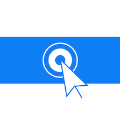 游戏连点器永久app下载-游戏连点器永久最新软件下载v20211127
查看
游戏连点器永久app下载-游戏连点器永久最新软件下载v20211127
查看
 wmv播放器免费版下载_wmv播放器免费版最新版下载
查看
wmv播放器免费版下载_wmv播放器免费版最新版下载
查看
 xliveredist插件下载_xliveredist游戏插件下载
查看
xliveredist插件下载_xliveredist游戏插件下载
查看
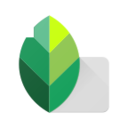 snapseed手机app下载-snapseed手机正式版下载v2.21.0.566275366
查看
snapseed手机app下载-snapseed手机正式版下载v2.21.0.566275366
查看
 知心app下载安装-知心安卓版下载v2.5.0
查看
知心app下载安装-知心安卓版下载v2.5.0
查看
 红圈营销app下载-红圈营销手机软件下载v4.5.4.003
查看
红圈营销app下载-红圈营销手机软件下载v4.5.4.003
查看
 安卓变苹果免费软件下载_安卓变苹果免费软件中文版下载
查看
安卓变苹果免费软件下载_安卓变苹果免费软件中文版下载
查看
 卡音音乐播放器下载_卡音音乐播放器最新版下载5.0
查看
卡音音乐播放器下载_卡音音乐播放器最新版下载5.0
查看
 查看
查看
 查看
查看
 查看
查看

1.0.0 1.23MB

1.0.0 65.81MB
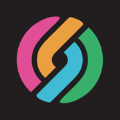 查看
查看
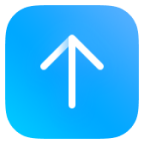
1.0.0 11.97MB
 查看
查看

v6.1.2 15.09MB